富士ゼロックス東京「Creativeセミナー」での『Illustratorの基本であり奥義。パスの扱いを極める。』が終了しました
この記事内の目次
2019年6月19日、六本木ティーキューブで開催された「Creativeセミナー」(主催:富士ゼロックス東京)にて、鷹野 雅弘(スイッチ)が『Illustratorの基本であり奥義。パスの扱いを極める。』セッションを担当しました。
ベジェ曲線、アンカーポイント、ハンドルなど、Illustratorのパスの扱いにフォーカスします。
[連結ツール]や[シェイプ形成ツール]などの新しいツールや、少し踏み込んだパスファインダーの使い方をマスターすることで、さらにスピーディに仕事を進めることができます。
補足やリンク集などをまとめました。
セグメントのリシェイプ
ハンドルを連動させるには
- [パスの単純化]を実行する
- [アンカーポイントツール]で、ハンドルの選択をoptionキー(Altキー)+クリック
アンカーポイントを選択し、[コントロールパネル]の[選択したアンカーをスムーズポイントに切り替え]をクリック
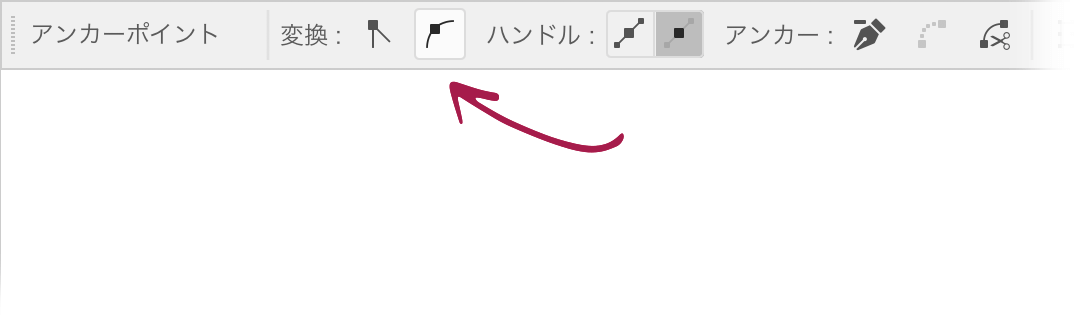
シェイプ形成ツール
Illustrator CS5(2008年)からあるツールです。
連結ツール
矢印の方向転換
パスを交差点で連結する
パスファインダー
補足
補足としまして、パスファインダーには、次の3つのアプローチがあります。
- [パスファインダー]パネルのボタンをクリックする
[パスファインダー]パネルの(上の段の)ボタンをoption + クリックする(→複合シェイプになる)
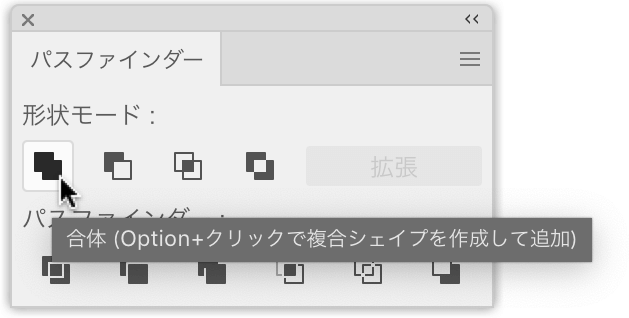
[効果]メニューの[パスファインダー]のサブメニューから適用する
[効果]メニューの場合には、仮の適用となり、“〜したことにあする”というコマンドです。
パスファインダー(アウトライン)
hamkoさんのこれ何気にすごいな。交点にパスが重なることを除けば基本どんな形にしても線端がきれいに揃う https://t.co/pMqgfQwow6 pic.twitter.com/CVvt8wy2Dm
— 高橋としゆき (@gautt) 2019年5月9日
ライブペイント
表組みに活用することもできます。
立方体を描く
塗りと線を別々のオブジェクトにする
その他
[他を隠す]、[他をロック]は、非常に使えるキーボードショートカットです。
孤立点、余分なポイント
「Illustratorで孤立点を削除する」についてのアレコレ - DTP Transit

